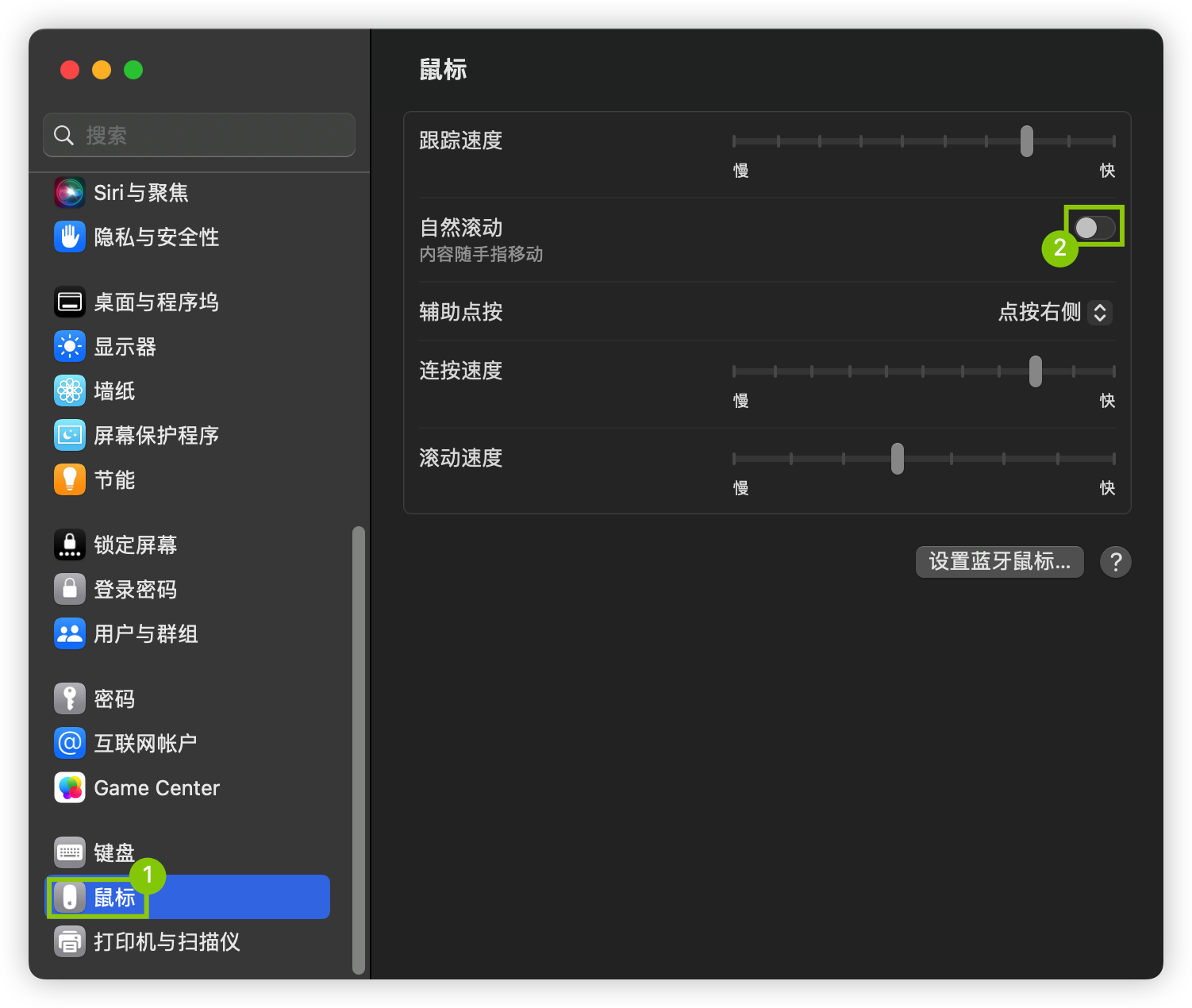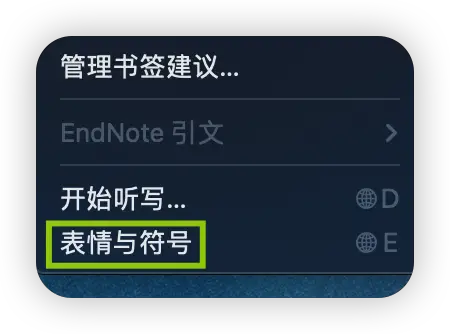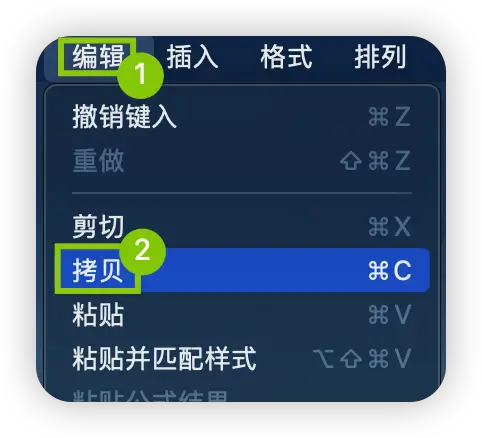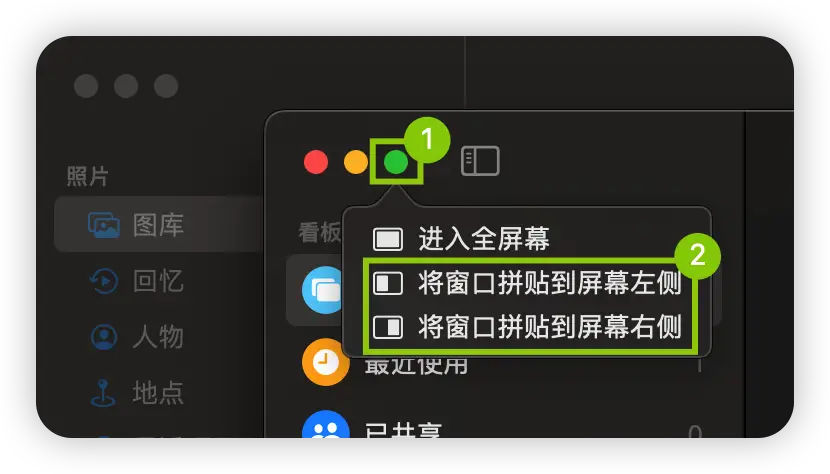目录
概述
在使用Mac电脑时,如果您发现鼠标移动速度太慢或太快,可能需要调整它以更好地适应您的操作习惯。本文将向您介绍如何在Mac电脑上调节鼠标移动的快慢,以获得更舒适和准确的操作体验。
步骤1:打开系统偏好设置
首先,点击屏幕左上角的苹果图标,然后选择”系统偏好设置”。
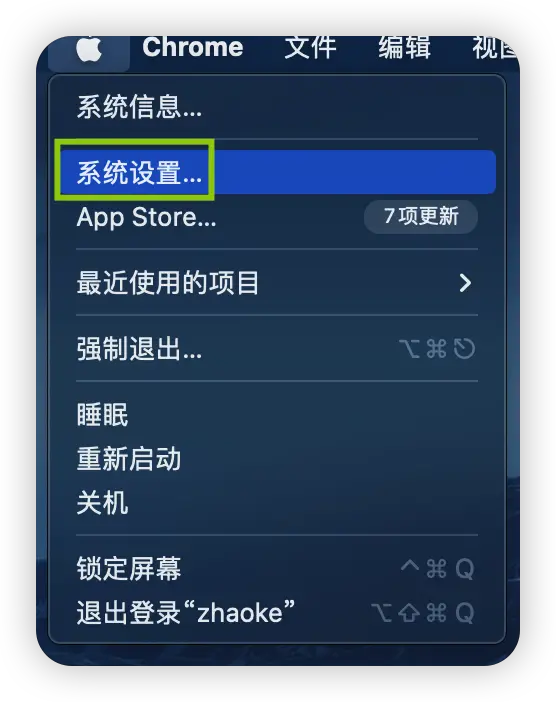
步骤2:选择”鼠标”选项
在系统偏好设置窗口中,找到并点击”鼠标”选项。这将打开鼠标设置的相关选项。

步骤3:调整鼠标移动速度
在鼠标设置窗口中,您将看到一个滑块,用于调节鼠标移动速度。将滑块向左拖动会使鼠标移动变慢,向右拖动会使鼠标移动变快。您可以根据自己的喜好和需求调整滑块的位置。
步骤4:测试鼠标速度
在调整了鼠标移动速度后,可以通过在窗口中移动鼠标来测试新的设置。确保鼠标的移动速度适合您的需求和舒适度。
步骤5:调整滚动速度(可选)
除了鼠标移动速度,您还可以调整鼠标滚动速度。在鼠标设置窗口中,您将看到一个滑块用于调节滚动速度。将滑块向左拖动会使滚动变慢,向右拖动会使滚动变快。您可以根据自己的偏好调整滑块的位置。

步骤6:关闭系统偏好设置
当调整完鼠标移动和滚动速度后,您可以关闭系统偏好设置窗口。您的新鼠标设置将立即生效。
通过以上步骤,您可以轻松地调整Mac电脑上鼠标移动的快慢,以适应您的个人偏好和操作需求。根据您的使用习惯,调整鼠标速度可以提高工作效率和准确性。
如果您使用的是触控板而不是鼠标,类似的步骤也适用。您可以在系统偏好设置中的”触控板”选项下找到相应的设置,并调整触控板的滑动速度。
希望本文对您了解如何调节Mac电脑上鼠标移动速度有所帮助。如果您有任何疑问或需要进一步的指导,请随时咨询Mac官方支持或专业技术人员。祝您使用愉快!